Πώς να διορθώσετε εάν το WiFi 5GHz δεν εμφανίζεται στα Windows 10
Άλλος χρήσιμος οδηγός / / August 04, 2021
Διαφημίσεις
Πριν από λίγες ημέρες, μετά την αναβάθμιση του δικτύου Wi-Fi μου, παρατήρησα πώς το δίκτυο Wi-Fi 5GHz δεν εμφανίζεται στον φορητό υπολογιστή μου, ακόμη και μετά την κατοχή συμβατής κάρτας Wi-Fi. Προφανώς, αυτό το ζήτημα αφορά πολλούς πελάτες και καταλήγουν να χρησιμοποιούν ζώνες 2,4GHz στους συμβατούς τους δρομολογητές 5.2GHz. Ας μάθουμε πώς μπορείτε να ενεργοποιήσετε το Wi-Fi 5GHz και να το διορθώσετε εάν δεν λειτουργεί σε φορητό υπολογιστή ή συσκευή PC Windows 10.
Είχατε επίσης τέτοιο πρόβλημα με το δίκτυο Wi-Fi; Μην ανησυχείς. Έχουμε μια λύση μαζί μας σχετικά με τον τρόπο διόρθωσης, εάν το Wi-Fi 5GHz δεν εμφανίζεται στα Windows 10 εκεί ακριβώς στο κατώφλι σας. Μετά από έρευνα και δοκιμές, πήραμε τελικά μια λύση και καταφέραμε να διορθώσουμε το Wi-Fi 5GHz, όχι λύση. Λοιπόν, τι περιμένετε; Προχωρήστε και διαβάστε το άρθρο περαιτέρω και μάθετε τη σωστή μέθοδο για την επίλυση αυτού του προβλήματος.

Πίνακας περιεχομένων
-
1 Πώς να επιδιορθώσετε εάν το WiFi 5GHz δεν εμφανίζεται στα Windows 10
- 1.1 Διαφορά μεταξύ 5GHz WiFi και 2.4GHz WiFi
- 1.2 Πώς να επιδιορθώσετε εάν το WiFi 5GHz δεν εμφανίζεται στα Windows 10
- 1.3 Τυλίγοντας
Πώς να επιδιορθώσετε εάν το WiFi 5GHz δεν εμφανίζεται στα Windows 10
Πριν προχωρήσετε στην κύρια επισήμανση αυτού του άρθρου, ας μάθουμε πρώτα για τη σημαντική διαφορά μεταξύ 5GHz wifi και κανονικού wifi (2,4GHz).
Διαφημίσεις
Διαφορά μεταξύ 5GHz WiFi και 2.4GHz WiFi
Υπάρχουν δύο σημαντικές διαφορές εκεί έξω μεταξύ αυτών των ανοδικών τεχνολογιών διαδικτύου, οι συνδέσεις WiFi 5GHz και 2.4GHz είναι:
- Ταχύτητα
- Εύρος
Εάν επιλέξουμε Wi-Fi 2,4GHz, τότε βλέπουμε ότι η ασύρματη μετάδοση στα 2,4GHz παρέχει internet σε μια μεγαλύτερη περιοχή, αλλά πρέπει να θυσιάσουμε τη γρήγορη ταχύτητα του διαδικτύου. Μιλώντας για Wi-Fi 5GHz, προσφέρει γρηγορότερες ταχύτητες αλλά περιορίζεται σε μια μικρότερη περιοχή. Σε Wi-Fi 2,4GHz, έχουμε μέγιστη ταχύτητα μόνο 150Mbps. Ταυτόχρονα, το Wi-Fi 5GHz παρέχει ταχύτητα μεγαλύτερη από 1Gbps.
Πώς να επιδιορθώσετε εάν το WiFi 5GHz δεν εμφανίζεται στα Windows 10
Μέθοδος 1) Ελέγξτε τον υπολογιστή σας, αν υποστηρίζει WiFi 5GHz ή όχι.
Βήμα 1: Πατήστε το κουμπί Windows + R. Θα ανοίξει το παράθυρο διαλόγου Εκτέλεση.
Βήμα 2: Ανοίξτε τη γραμμή εντολών cmd και πατήστε το Enter για να ανοίξετε τη γραμμή εντολών.

Διαφημίσεις
Βήμα 3: Στη γραμμή εντολών, πληκτρολογήστε την εντολή: netsh wlan δείχνουν προγράμματα οδήγησης
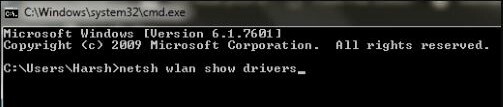
Αυτό θα εμφανίσει όλες τις ιδιότητες του προγράμματος οδήγησης ασύρματου LAN στον υπολογιστή σας.
Βήμα 4: Αναζήτηση για τους τύπους ραδιοφώνου που υποστηρίζονται από τα αποτελέσματα.
Διαφημίσεις
Μέθοδος 2) Ελέγξτε εάν ο δρομολογητής σας υποστηρίζει εύρος ζώνης 5GHz
Στο παράθυρο υποστηριζόμενων τύπων ραδιοφώνου, θα δείτε τρεις λειτουργίες δικτύου όπως:

ένα) 802.11g 802.11n: Υποστηρίζει μόνο εύρος ζώνης 2,4 GHz.
σι) 802.11n 802.11g 802.11b: Υποστηρίζει μόνο εύρος ζώνης 2,4 GHz.
ντο) 802.11a 802.11g 802.11n: Υποστηρίζει εύρος ζώνης 2,4Ghz και 5GHz.
Μέθοδος 3) Ενεργοποιήστε τη λειτουργία 802.11n στον προσαρμογέα WiFi.
Βήμα 1: Πατήστε το κουμπί Windows + X και πατήστε Διαχείριση συσκευών.

Βήμα 2: Περιηγηθείτε στη Διαχείριση συσκευών και αναζητήστε προσαρμογείς δικτύου και πατήστε σε αυτό. Από το αναπτυγμένο μενού, μάθετε μια επιλογή ασύρματου προσαρμογέα. Κάντε δεξί κλικ σε αυτό και, στη συνέχεια, πατήστε Ιδιότητες.
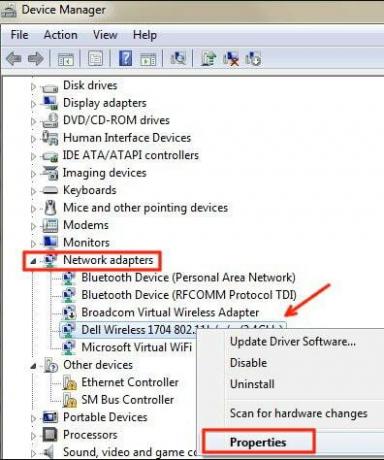
Βήμα 3: Θα ανοίξει ένα νέο παράθυρο. Από εκεί, μεταβείτε στην καρτέλα Για προχωρημένους. Ψάχνω για Λειτουργία 802.11n και κάντε κλικ σε αυτό. Μετά από αυτό, τροποποιήστε την τιμή σε Ενεργοποίηση. Κάντε κλικ στο Ok.
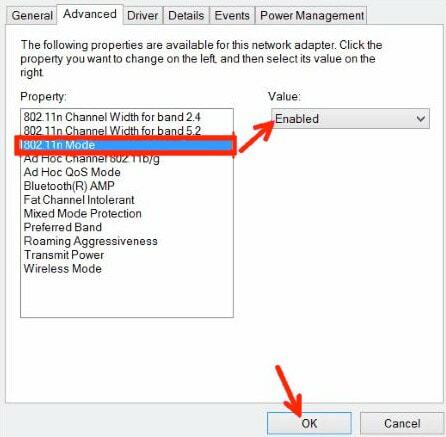
Βήμα 4: Επανεκκινήστε το σύστημά σας και δείτε εάν το πρόβλημα έχει επιλυθεί ή όχι.
Μέθοδος 4) Ρύθμιση εύρους ζώνης σε 5GHz μέσω της Διαχείρισης συσκευών
Βήμα 1: Από τη μέθοδο που αναφέρεται παραπάνω, ακολουθήστε τα βήματα 1 και 2.
Βήμα 2: Ανοίξτε την καρτέλα Advanced για τις Ιδιότητες ασύρματου προσαρμογέα. Στο πλαίσιο Ιδιότητα, επιλέξτε την επιλογή Προτιμώμενη ζώνη. Τώρα, ανοίγει ένα αναπτυσσόμενο μενού. Από αυτό, πατήστε στην επιλογή Προτιμώμενη ζώνη 5 GHz. Στη συνέχεια, κάντε κλικ στο, Εντάξει.

Βήμα 4: Επανεκκινήστε το σύστημά σας και δείτε εάν το πρόβλημα έχει επιλυθεί ή όχι.
Μέθοδος 5) Ενημέρωση προγραμμάτων οδήγησης WiFi
Βήμα 1: Πατήστε Windows + X για να ανοίξετε το εργαλείο Διαχείριση συσκευών. Και πατήστε στη Διαχείριση συσκευών.
Βήμα 2: Περιηγηθείτε στο παράθυρο Διαχείριση συσκευών και βρείτε την επιλογή Προσαρμογείς δικτύου. Πατήστε σε αυτό. Τώρα, κάντε κλικ στην επιλογή Wireless Adapter και, στη συνέχεια, κάντε κλικ στην επιλογή Update Driver Software.

Βήμα 3: Από το νέο παράθυρο ενημέρωσης, θα λάβετε δύο επιλογές. το ένα για αυτόματη ενημέρωση του προγράμματος οδήγησης και το άλλο για την αυτόματη ενημέρωση του προγράμματος οδήγησης. Πατήστε αυτόματα στην Αναζήτηση για αυτόματη ενημέρωση των προγραμμάτων οδήγησης.
Βήμα 4: Όταν ολοκληρώσατε με επιτυχία την ενημέρωση, επανεκκινήστε τον υπολογιστή και δείτε εάν το πρόβλημα παρουσιάζεται πια.
Μέθοδος 6) Ενημέρωση προγράμματος οδήγησης επαναφοράς Wifi
Βήμα 1: Ακολουθήστε το βήμα 1 και το βήμα 2 από τη μέθοδο 3 που αναφέρεται παραπάνω.
Βήμα 2: Τώρα από το μενού ιδιοτήτων. Μεταβείτε στην καρτέλα Πρόγραμμα οδήγησης. Από εκεί, βρείτε την επιλογή Roll Back Driver και πατήστε σε αυτήν.
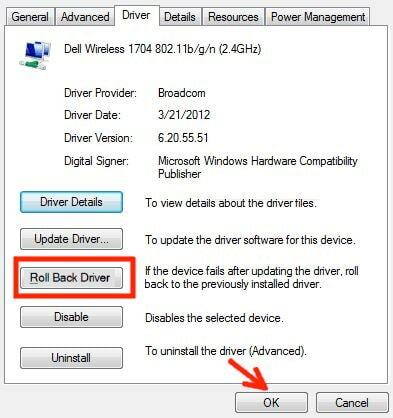
Βήμα 3: Όταν τελειώσετε με την επαναφορά της ενημέρωσης προγράμματος οδήγησης wifi. Επανεκκινήστε τον υπολογιστή και δείτε αν το πρόβλημα είναι πλέον.
Τυλίγοντας
Οι μέθοδοι όπως αναφέρθηκαν προηγουμένως θα επιλυθούν εάν το Wi-Fi 5GHz δεν εμφανίζεται στα Windows 10. Σε περίπτωση που ο υπολογιστής σας δεν είναι συμβατός με εύρος ζώνης Wi-Fi 5GHz, ίσως χρειαστεί να αναβαθμίσετε τον υπολογιστή σας γιατί είναι πλέον η ώρα να αναβαθμίσετε το υλικό του υπολογιστή σας. Αυτό είναι το μόνο που έχουμε για εσάς σχετικά με το πώς να διορθώσετε εάν το Wi-Fi 5GHz δεν εμφανίζεται στα Windows 10; Ελπίζουμε ότι αυτός ο οδηγός σας βοήθησε.
Η επιλογή των συντακτών:
- Πώς να επιδιορθώσετε το σφάλμα Avast Definitions Definition Failed
- Πώς να εντοπίσετε αδύναμους κωδικούς πρόσβασης χρησιμοποιώντας το Google Chrome
- Προσθέστε το Google Analytics στο Squarespace
- Κατάργηση φύλλων Google από το Google Drive
- Δημιουργήστε ένα Amazon Prime Video Watch Party
Ο Rahul είναι φοιτητής Πληροφορικής με τεράστιο ενδιαφέρον στον τομέα των θεμάτων Τεχνολογίας και κρυπτογράφησης. Περνά το μεγαλύτερο μέρος του χρόνου του γράφοντας ή ακούγοντας μουσική ή ταξιδεύοντας μέρη που δεν έχουν δει. Πιστεύει ότι η σοκολάτα είναι η λύση σε όλα τα προβλήματά του. Η ζωή συμβαίνει και ο καφές βοηθά.



